[Windows 11/10] Bagaimana cara masuk ke Safe Mode?
Produk yang Berlaku: Notebook, Desktop, PC All-in-One, Gaming Handheld, MiniPC
Safe Mode memulai Windows dalam keadaan dasar menggunakan sekumpulan file dan driver yang terbatas. Jika tidak ada masalah yang terjadi dalam Mode Aman, ini menunjukkan bahwa pengaturan default dan driver perangkat dasar tidak menyebabkan masalah. Mengamati Windows dalam Mode Aman memungkinkan Anda mempersempit sumber masalah dan memecahkan masalah secara efektif. Ada dua versi Safe Mode: 'Safe Mode' dan 'Safe Mode with Networking'. Versi dengan jaringan menambahkan driver jaringan dan layanan yang diperlukan untuk mengakses internet dan perangkat lain di jaringan Anda.
Jika perangkat Anda tidak dapat mengakses sistem, silakan merujuk ke panduan tentang Cara masuk ke Safe Mode saat sistem tidak dapat diakses.
Untuk memberi Anda instruksi yang lebih rinci, Anda juga dapat mengklik tautan video ASUS Youtube di bawah ini untuk mengetahui lebih lanjut tentang Cara masuk ke Safe Mode di Windows 11/10
https://www.youtube.com/watch?v=2wDNK4LAd1U
Silakan buka instruksi yang sesuai berdasarkan sistem operasi Windows saat ini di perangkat Anda:
Sistem operasi Windows 11
- Klik ikon [Mulai]
 pada bilah tugas(1), lalu pilih [Pengaturan](
pada bilah tugas(1), lalu pilih [Pengaturan]( (3).
(3).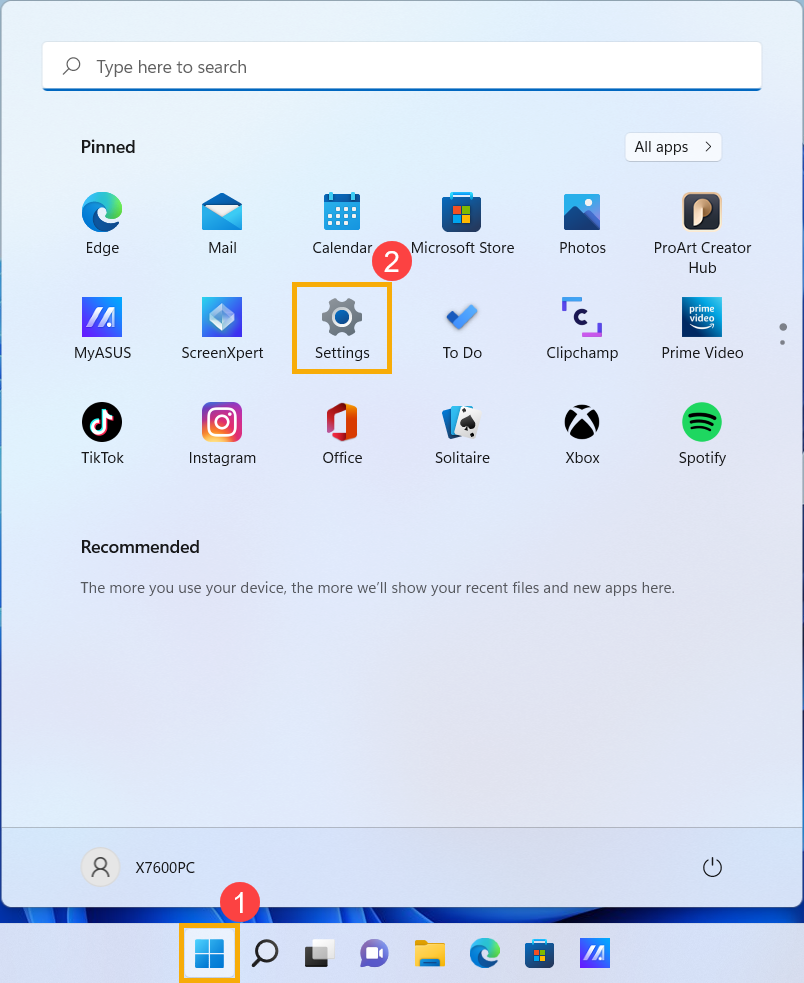
- Pilih [Pemulihan](3).
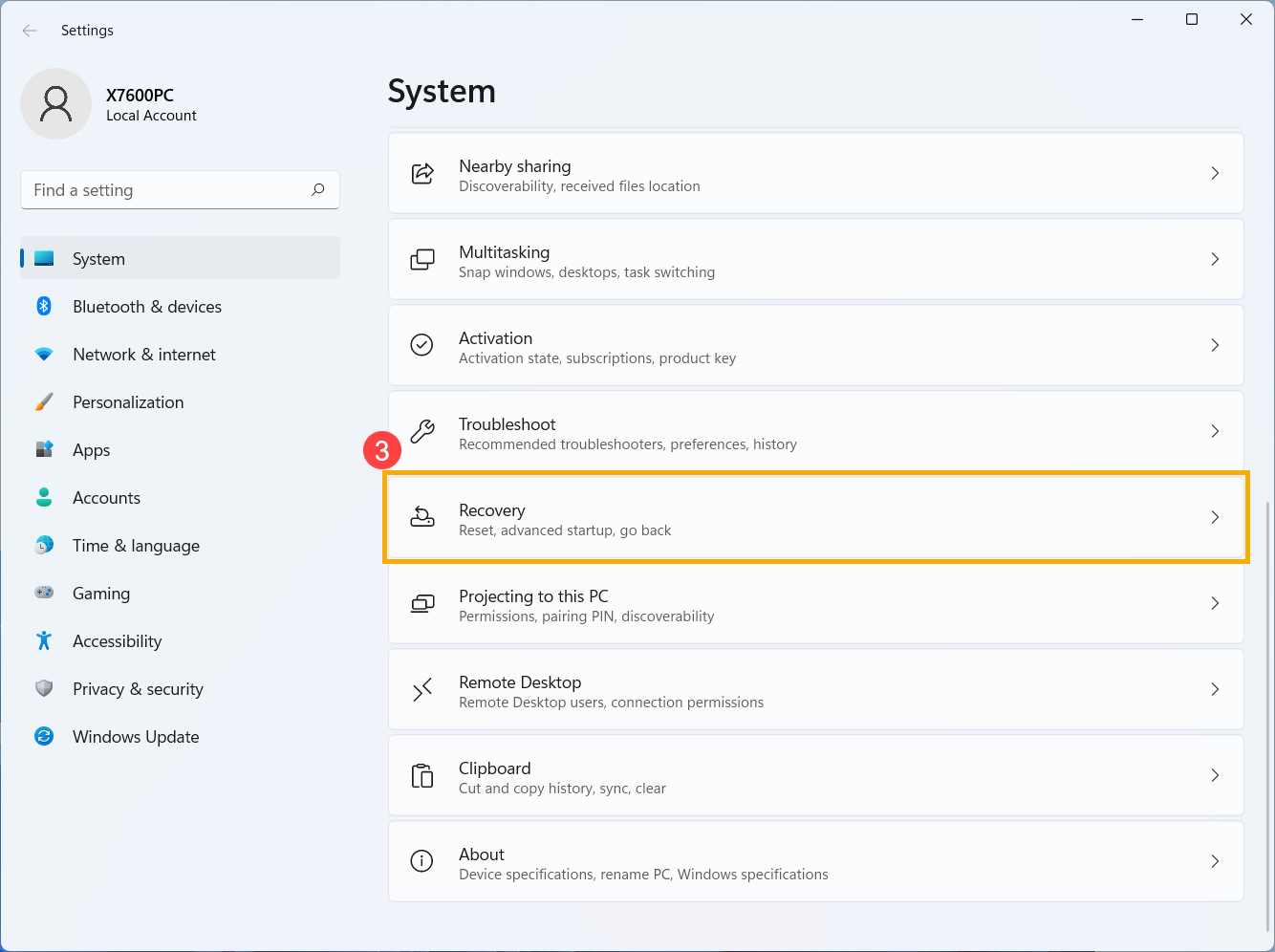
- Klik [Restart now](4) pada Advanced startup filed.
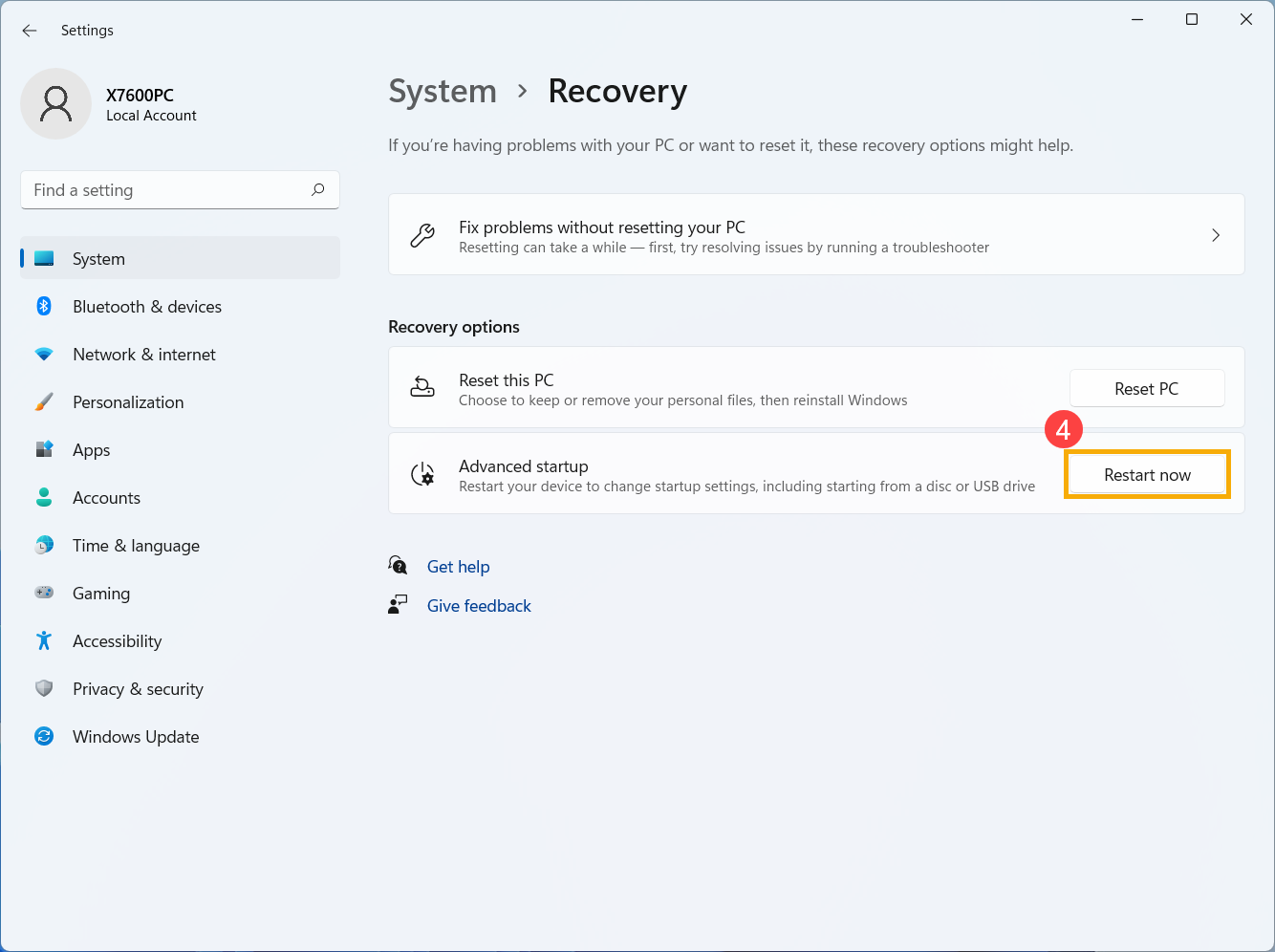
- Klik [Mulai ulang sekarang](5), dan perangkat Anda akan dimulai ulang.
Catatan: Jika Anda memiliki pekerjaan yang belum disimpan, pastikan untuk menyimpannya sebelum melanjutkan.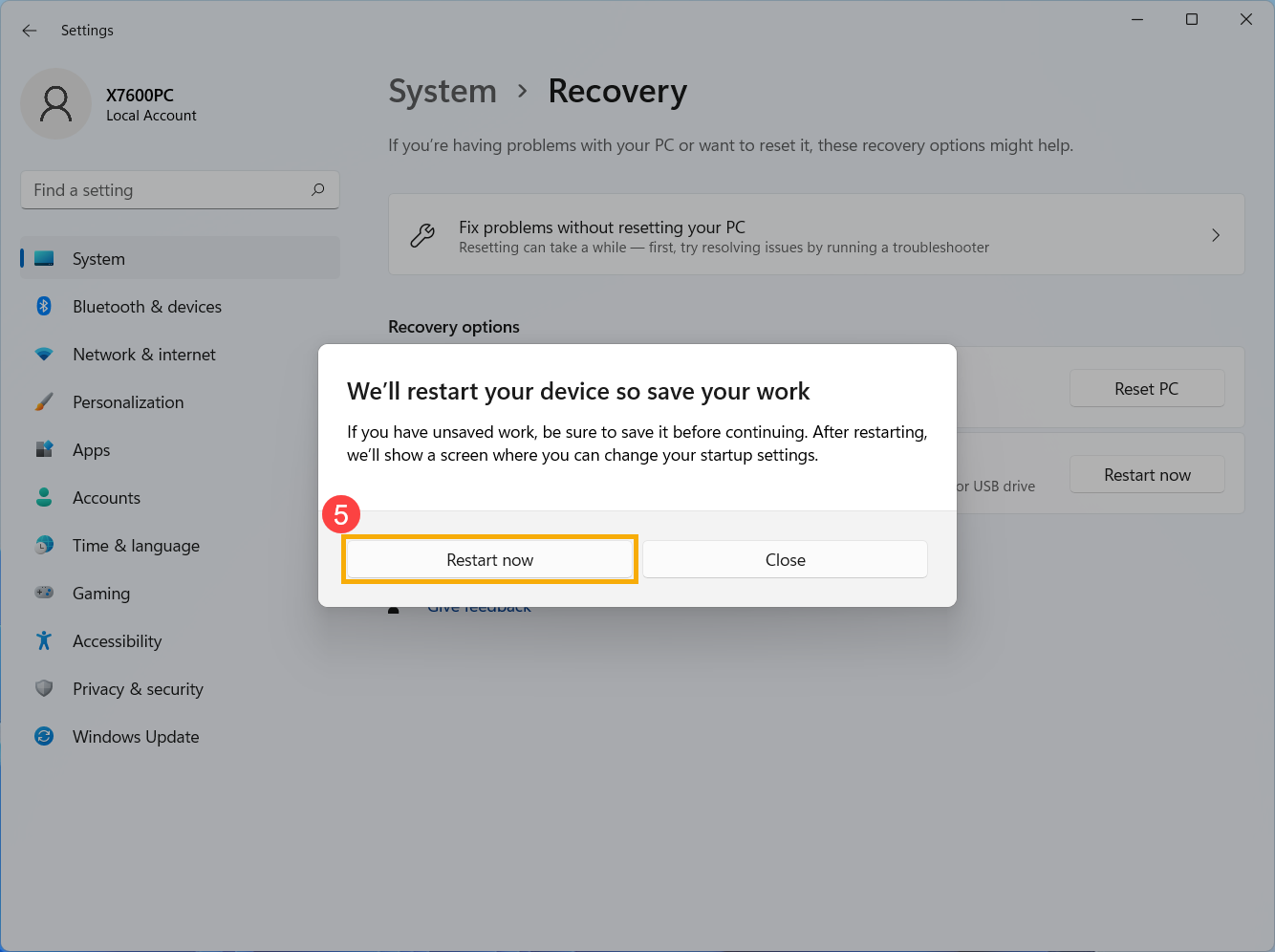
- Setelah me-reboot sistem, Anda akan masuk ke lingkungan Pemulihan Windows (WinRE). Silakan pilih [Troubleshoot](6).

- Pilih [Opsi lanjutan](7).

- Pilih [Pengaturan Startup](8).

- Klik [Restart](9).

- Tekan tombol angka atau tombol fungsi F1-F9 pada keyboard untuk memilih mode aman. Dalam situasi umum, Anda dapat memilih [4)Aktifkan Mode Aman] untuk masuk ke Mode Aman(10). Jika Anda memerlukan driver dan layanan jaringan untuk mengakses Internet dan perangkat lain di jaringan Anda, silakan pilih 5) Aktifkan Mode Aman dengan Jaringan.

- Kata-kata Mode Aman muncul di sudut monitor Anda untuk mengidentifikasi mode Windows mana yang Anda gunakan.

Sistem operasi Windows 10
- Klik ikon [Mulai]
 pada bilah tugas(1), lalu pilih [Pengaturan]
pada bilah tugas(1), lalu pilih [Pengaturan] (3).
(3).
- Pilih [Update & security](3).
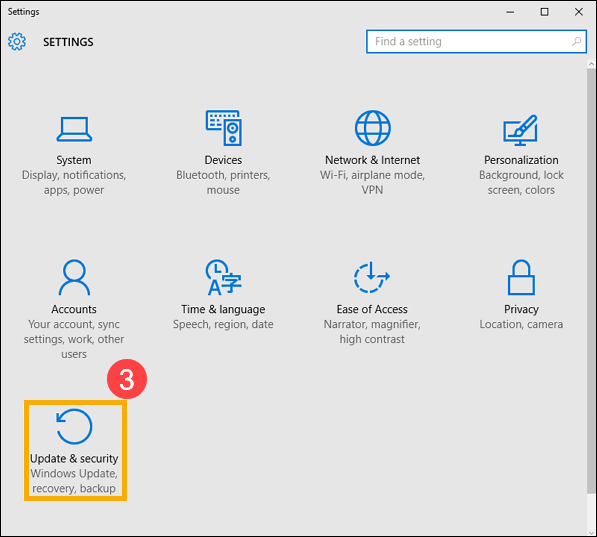
- Pilih [Pemulihan](4), lalu klik [Mulai ulang sekarang](5).
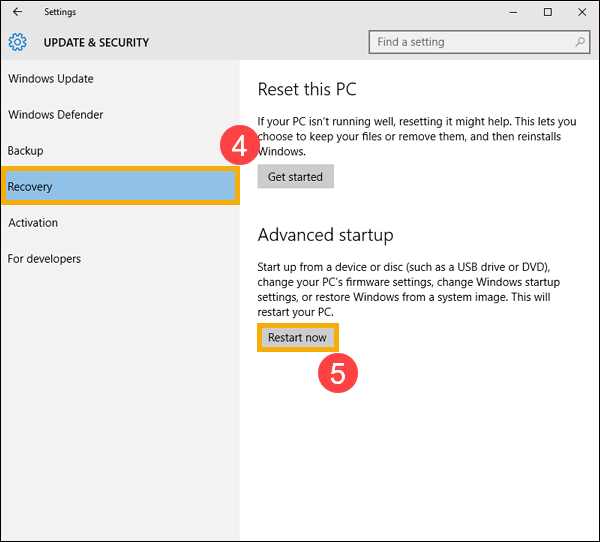
- Setelah me-reboot sistem, Anda akan masuk ke lingkungan Pemulihan Windows (WinRE). Silakan pilih [Troubleshoot](6).

- Pilih [Opsi lanjutan](7).

- Pilih [Pengaturan Startup](8).

- Klik [Restart](9).

- Tekan tombol angka atau tombol fungsi F1-F9 pada keyboard untuk memilih mode aman. Dalam situasi umum, Anda dapat memilih [4)Aktifkan Mode Aman] untuk masuk ke Mode Aman(10). Jika Anda memerlukan driver dan layanan jaringan untuk mengakses Internet dan perangkat lain di jaringan Anda, silakan pilih 5) Aktifkan Mode Aman dengan Jaringan. working.

- Kata-kata Mode Aman muncul di sudut monitor Anda untuk mengidentifikasi mode Windows mana yang Anda gunakan.
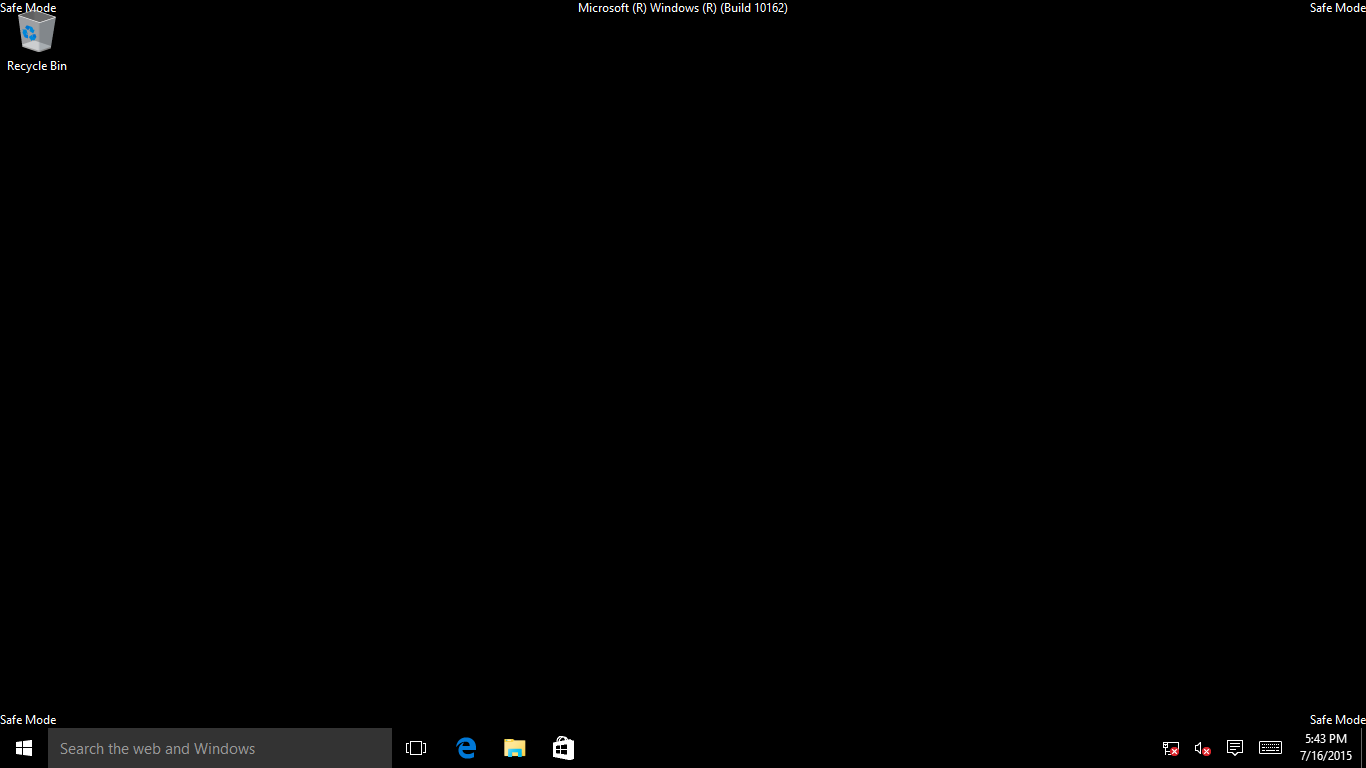
Cara masuk ke Safe Mode saat sistem tidak dapat diakses
If your device cannot boot the system successfully, you will need to directly enter Windows Recovery Environment (WinRE) after the device power on. If the system can’t load the necessary configuration more than two times, the system will direct the display to Windows Recovery Environment.
Jika perangkat Anda tidak dapat mem-boot sistem dengan sukses, Anda harus langsung masuk ke Windows Recovery Environment (WinRE) setelah perangkat dihidupkan. Jika sistem tidak dapat memuat konfigurasi yang diperlukan lebih dari dua kali, sistem akan mengarahkan tampilan ke Lingkungan Pemulihan Windows.
- Setelah perangkat dihidupkan, tekan dan tahan tombol daya selama 15 detik untuk mematikan paksa.
- Tekan tombol daya lagi untuk menghidupkan perangkat Anda.
- Pada tanda pertama yang ditunjukkan logo ASUS, tekan dan tahan tombol daya selama 15 detik untuk mematikan paksa.
- Tekan tombol daya lagi untuk menghidupkan perangkat Anda.
- Saat Windows dimulai ulang, tekan dan tahan tombol daya selama 15 detik untuk mematikan paksa.
- Tekan tombol daya lagi untuk menghidupkan perangkat Anda.
- Perangkat Anda akan diizinkan untuk memulai ulang sepenuhnya dan kemudian masuk ke Lingkungan Pemulihan Windows.
- Setelah memasuki lingkungan Pemulihan Windows (WinRE). Silakan pilih [Pemecahan Masalah](1).
Catatan: Jika tidak ada opsi Troubleshoot setelah memasuki Windows Recovery Environment, itu mungkin disebabkan oleh kerusakan file OS. Kami menyarankan Anda mengirim perangkat ke Pusat Layanan ASUS setempat untuk pemeriksaan lebih lanjut.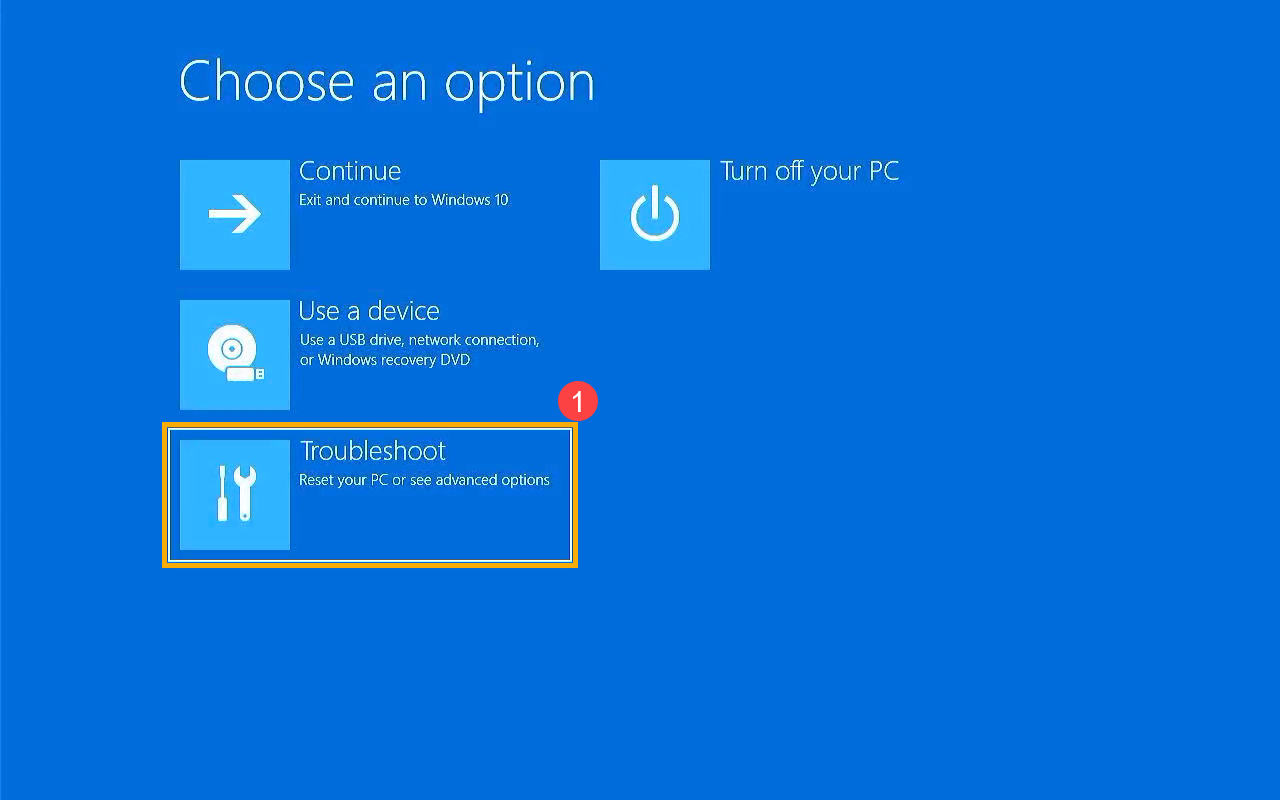
- Pilih [Opsi lanjutan](2).
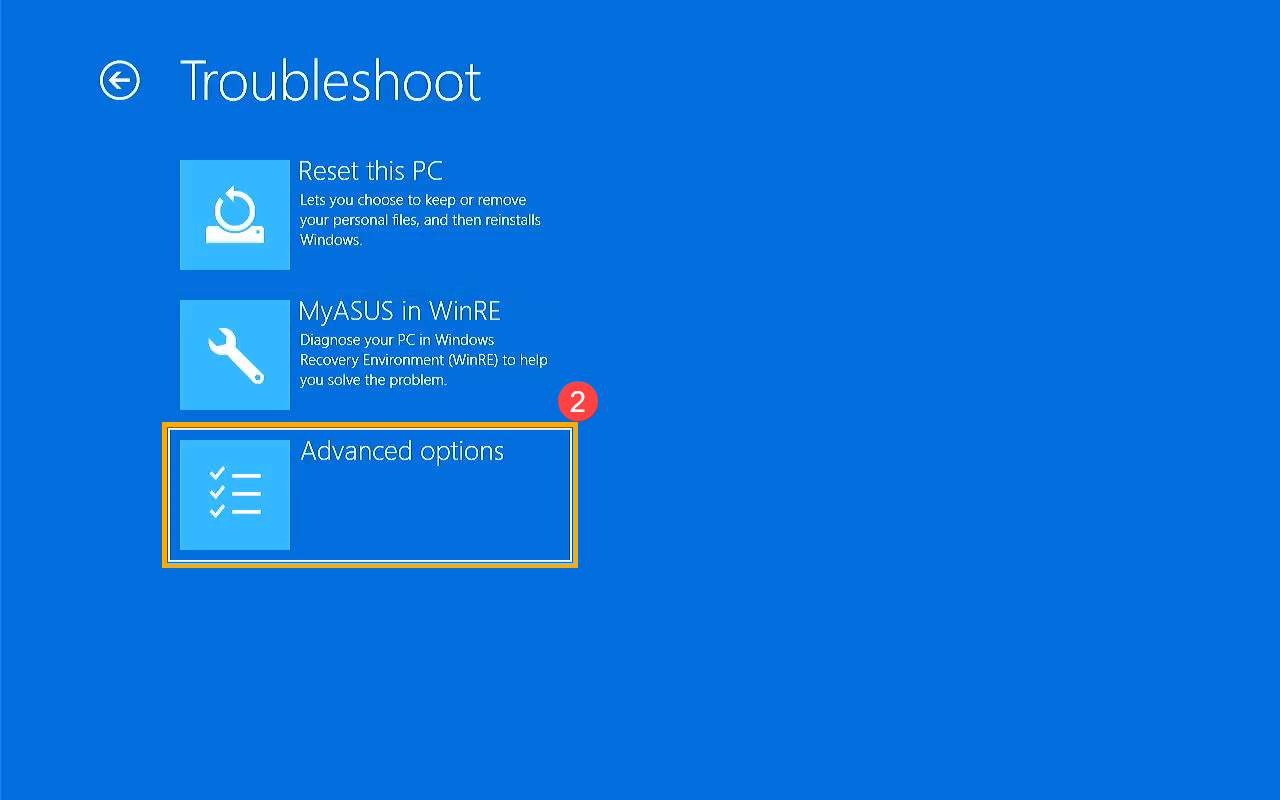
- Pilih [Pengaturan Startup](3).
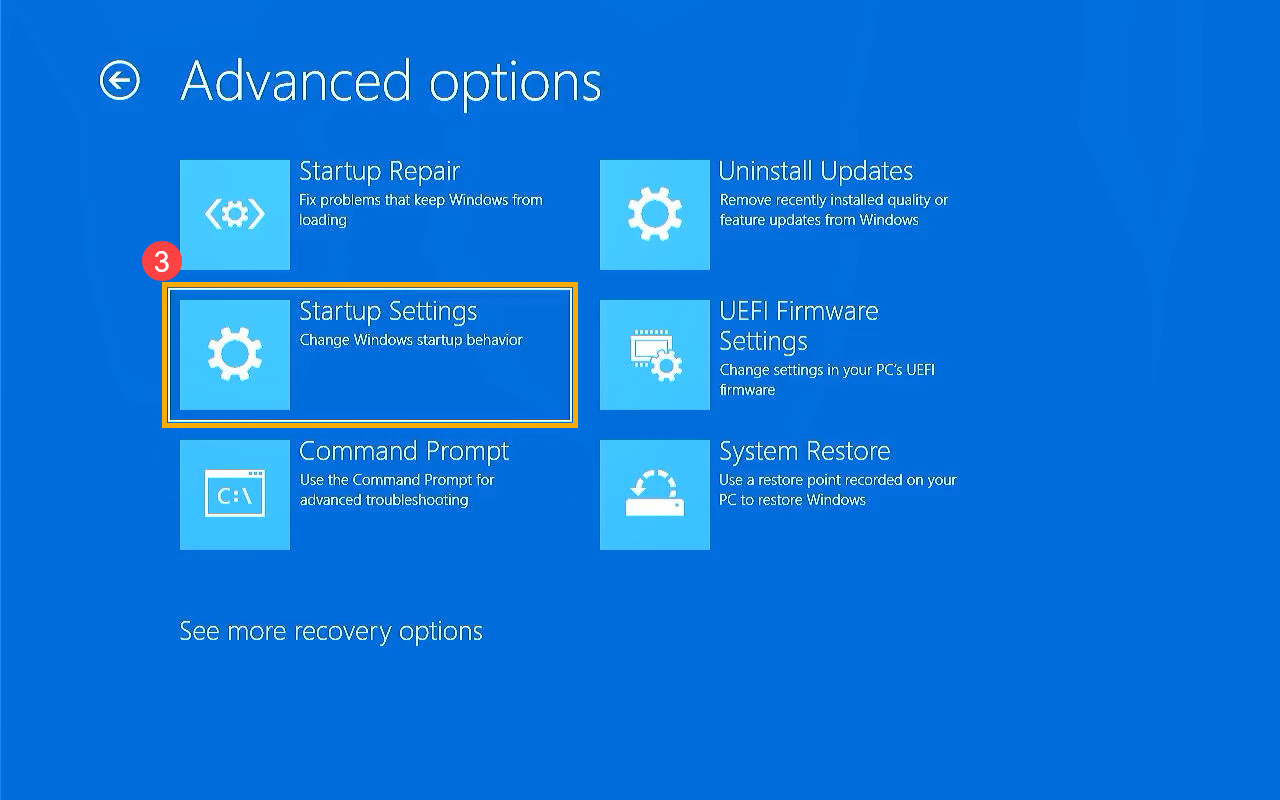
- Klik [Restart](4).
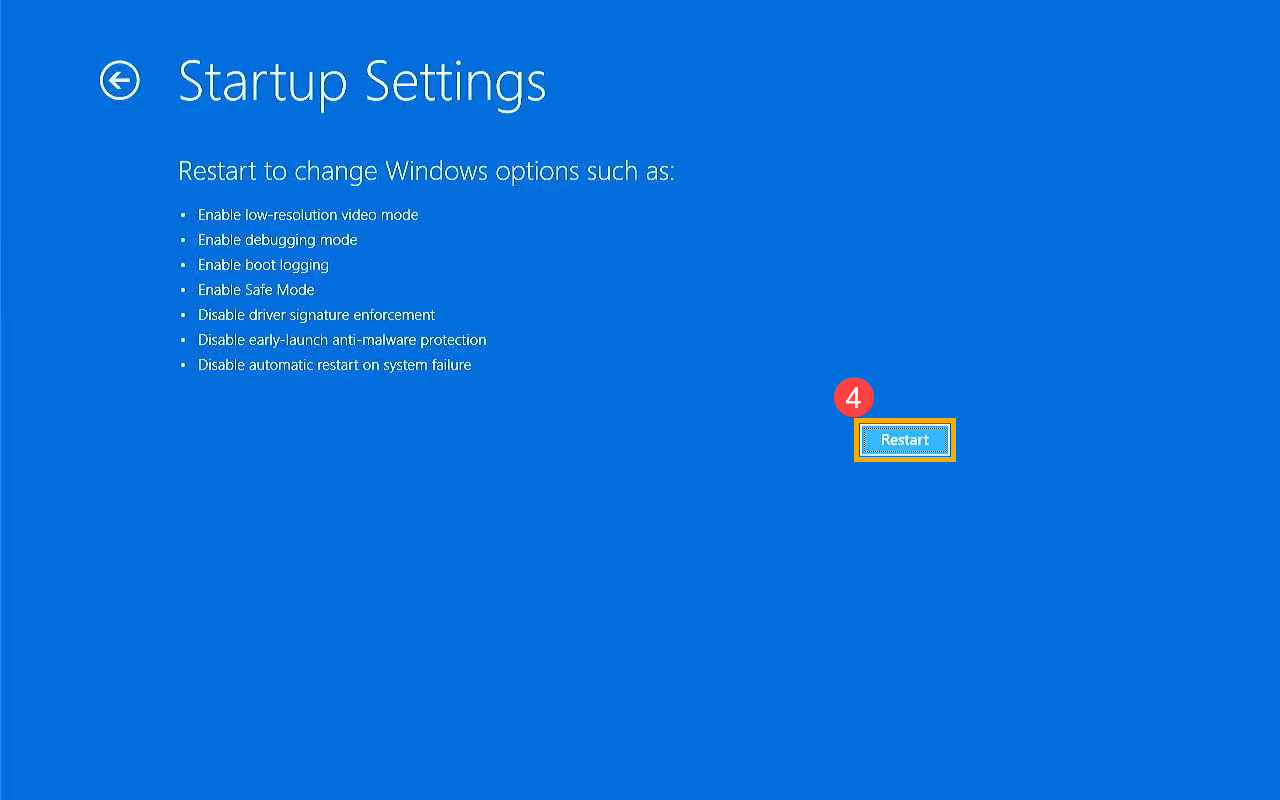
- Tekan tombol angka atau tombol fungsi F1-F9 pada keyboard untuk memilih mode aman. Dalam situasi umum, Anda dapat memilih [4)Aktifkan Mode Aman] untuk masuk ke Mode Aman(5). Jika Anda memerlukan driver dan layanan jaringan untuk mengakses Internet dan perangkat lain di jaringan Anda, silakan pilih 5) Aktifkan Mode Aman dengan Jaringan.
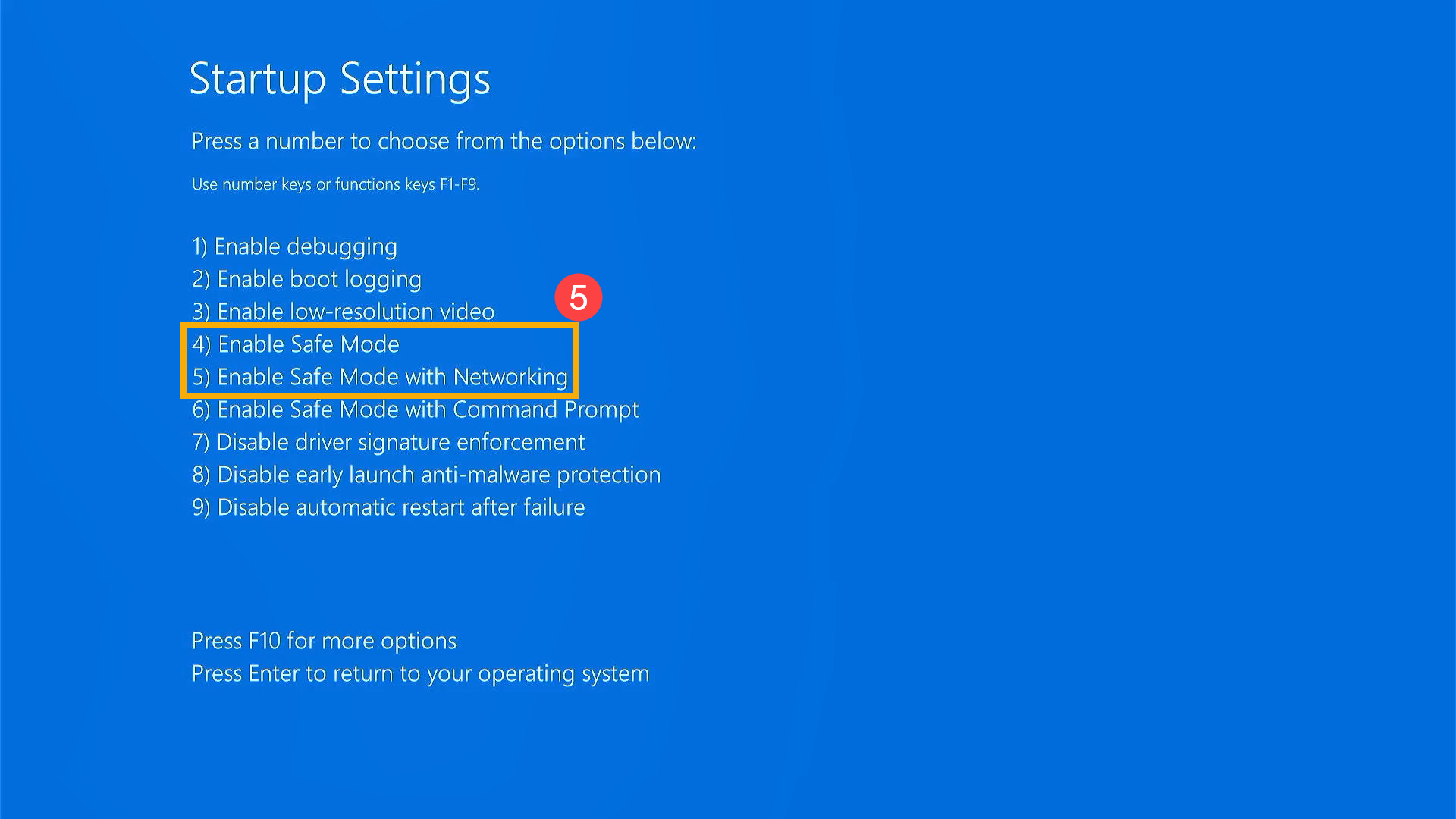
- Kata-kata Mode Aman muncul di sudut monitor Anda untuk mengidentifikasi mode Windows mana yang Anda gunakan.
